eXeScope编辑工具也是一款专业的编程软件,可以直接修改 VC++ 及 delphi 编制的 PE 格式文件的资源,包括菜单、对话框、字符串和位图等,让你轻松体验到强大的程序修改操作,小巧但功能极其强大的本地化工具,让你爱不释手,如果喜欢就下载吧。
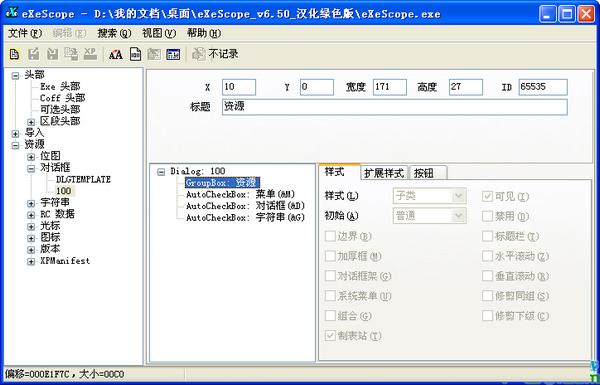
eXeScope安装步骤
1、首先在快盘下载exescope软件包,下载完成后双击exe文件,开始安装
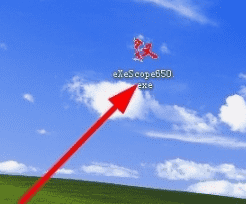
2、进入汉化说明,点击已阅
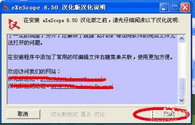
3、选择安装位置,然后点击安装

4、正在安装,耐心等待安装完成
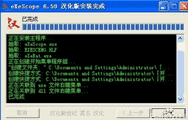
5、exescope安装完成,打开后就可以使用了
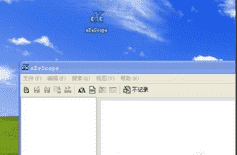
eXeScope安装方法
1、在本站下载exe文件修改器(eXeScope)后,在的电脑本地得要一个压缩包,使用360压缩软件解压。
2、解压完成后双击eXeScope.exe就可以打开软件。
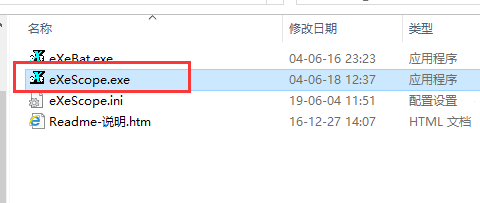
eXeScope使用方法
1、打开在本站下载的exe文件修改器(eXeScope),打开软件后点击文件,在弹出的选项中点击【打开】,选择您要打开的文件。
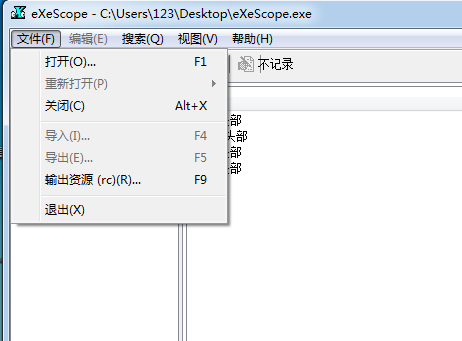
2、打开软件后,您可以看到很多控件。
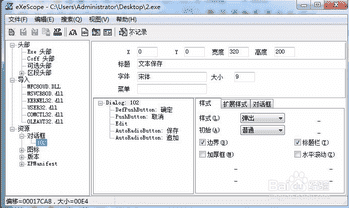
3、您可以直接用输入数据的方式修改每个控件的大小、位置、内容,也可以直接点击上面的对话框编辑器,直接拖动程序界面上的控件。调整好控件后点击【保存】就可以了。
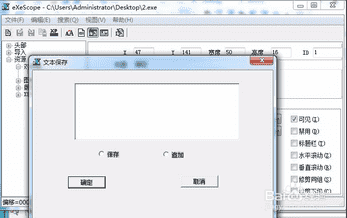
eXeScope常见问题
exescope不能导入系统资源不足?
第一种方法
1、需要ToYcon---用于生成图标,简单快捷的工具。本站也提供下载哦。附上地址:http://www.pcsoft.com.cn/soft/121498.html
2、更换图标前先要确认你的exe文件有没有被加壳,用EXESCOPE打开一下,提示加壳就基本没戏了,如果没有加壳的话。可以用EXESCope确认你的EXE文件包含的ICO规格,如图,我用ucWEB做例子,可以看到其包含的两个ICO文件分别是32*32 。256色和16*16256色的,替换这两个文件就可以了,替换的方法是,点击图标选项中你要替换的文件,然后点击菜单栏的文件---导入,就成功了,注意的是,导入的文件分辨率要一样,颜色位数可以小于但不能大于原文件的规格。
3、如果你没有相应的图标就要自制图标了,ToYcon就能方便的生成图标文件。图标资源自行下载,选择有包含PNG(通常是PNG)格式的才下,启动ToYcon显示的是一个箱子,只要将相应格式的文件拖放到箱子里面就会产生ICO文件,ToYcon的设置很简单,对着那个箱子右键,选择类型可以设置输入的格式,选择输出格式要注意的是一次只能选择一种格式,如果256色就选择8bit的。
4、但是如果eXeScope出现警告的话,就选择色深较小的,如4bit的。
5、接着输出成功生成了ICO文件。
6、然后就可以按照上面的eXeScope使用方法替换图标了,提示是否改变文件大小,按确认就可以。
7、替换过后,右面会显示图换好的图标。
8、完成后就可以看到替换成功了。
第二种方法:
点击"资源"——“图标”,然后点击那些图标,通过“导入”把他们换成你自己的图标就OK了!
eXeScope更新日志
1、优化了BUG
























 JDK15下载
JDK15下载 窗口句柄窗口管理软件
窗口句柄窗口管理软件 合并冲突助手下载
合并冲突助手下载 鸿蒙adb工具箱
鸿蒙adb工具箱 lucidchart下载
lucidchart下载 3DS ZWrap破解版
3DS ZWrap破解版 net framework 4.0.30319下载
net framework 4.0.30319下载 SSMS2012下载
SSMS2012下载